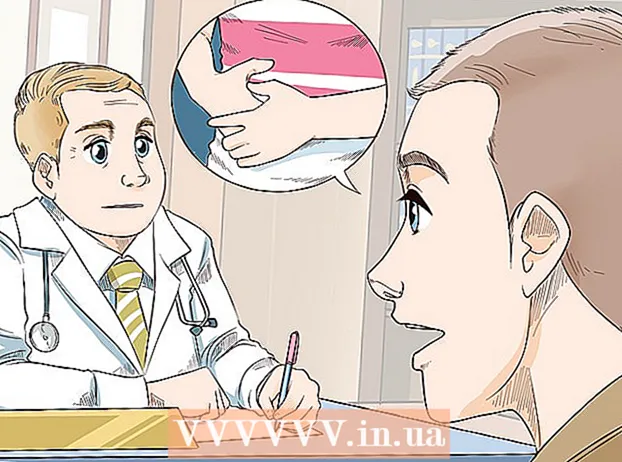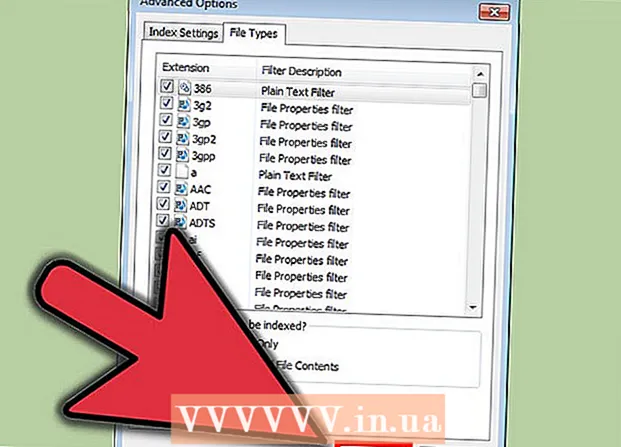
Ábhar
- Chun céim
- Modh 1 de 2: Cuardaigh ábhar a ghníomhachtú do chineál cineálach comhaid
- Modh 2 de 2: Cuardaigh ábhar a ghníomhachtú le haghaidh cineál comhaid ar leith
- Leideanna
An bhfuil tú ag iarraidh doiciméad a fháil nach cuimhin leat ainm a chomhaid ach a bhfuil ann? Ní dhéanann Windows 7 cuardach i gcónaí ar ábhar na gcomhad, go háirithe maidir leis na comhaid níos doiléire. Ciallaíonn sé seo nuair a chlóscríobhann sé téarma cuardaigh go ndéanfaidh sé cuardach ar ainmneacha na gcomhad, ach ní ar an méid atá i ngach doiciméad i ndáiríre. Chun cuardach leathan a dhéanamh ar an ábhar (do na cineálacha comhaid is coitianta) nó i gcomhaid shonracha (is fearr do chineálacha comhaid neamhghnácha), bain úsáid as ceann de na treoracha thíos.
Chun céim
Modh 1 de 2: Cuardaigh ábhar a ghníomhachtú do chineál cineálach comhaid
 Cliceáil ar dheis ar an Tosaighcnaipe agus roghnaigh Oscail Windows Explorer.
Cliceáil ar dheis ar an Tosaighcnaipe agus roghnaigh Oscail Windows Explorer. Brúigh Alt. Tabharfaidh sé seo barra uirlisí suas ag barr na fuinneoige Windows Explorer.
Brúigh Alt. Tabharfaidh sé seo barra uirlisí suas ag barr na fuinneoige Windows Explorer.  Téigh Breise > Roghanna fillteáin.
Téigh Breise > Roghanna fillteáin. Sa chluaisín Cuardaigh cliceáil ar Cuardaigh ainmneacha agus ábhar comhaid i gcónaí. Féadfaidh an próiseas seo roinnt nóiméad a thógáil.
Sa chluaisín Cuardaigh cliceáil ar Cuardaigh ainmneacha agus ábhar comhaid i gcónaí. Féadfaidh an próiseas seo roinnt nóiméad a thógáil.  cliceáil ar Ceart go leor.
cliceáil ar Ceart go leor. Déan cuardach mar thástáil. Téigh Tosaigh agus cuir isteach téarma cuardaigh sa réimse Cuardaigh cláir agus comhaid. Ba cheart go mbeadh an téarma cuardaigh níos mó ná teideal an chomhaid sna torthaí.
Déan cuardach mar thástáil. Téigh Tosaigh agus cuir isteach téarma cuardaigh sa réimse Cuardaigh cláir agus comhaid. Ba cheart go mbeadh an téarma cuardaigh níos mó ná teideal an chomhaid sna torthaí.
Modh 2 de 2: Cuardaigh ábhar a ghníomhachtú le haghaidh cineál comhaid ar leith
 Téigh Tosaigh agus faigh an réimse Cuardaigh cláir agus comhaid.
Téigh Tosaigh agus faigh an réimse Cuardaigh cláir agus comhaid. Clóscríobh "cuardach" agus ansin roghnaigh Athraigh modhanna cuardaigh Windows.
Clóscríobh "cuardach" agus ansin roghnaigh Athraigh modhanna cuardaigh Windows. Brúigh an cnaipe Ardleibhéal díreach faoi bhun liosta na n-áiteanna innéacs.
Brúigh an cnaipe Ardleibhéal díreach faoi bhun liosta na n-áiteanna innéacs. Téigh go dtí an cluaisín Cineálacha comhaid.
Téigh go dtí an cluaisín Cineálacha comhaid. Roghnaigh an síneadh atá uait agus cliceáil Innéacs airíonna agus ábhar an chomhaid chun cuardach ábhair a ghníomhachtú. Más mian leat ábhar na gcomhad barr feabhais a fheiceáil, mar shampla, scrollaigh síos go .xlsx.
Roghnaigh an síneadh atá uait agus cliceáil Innéacs airíonna agus ábhar an chomhaid chun cuardach ábhair a ghníomhachtú. Más mian leat ábhar na gcomhad barr feabhais a fheiceáil, mar shampla, scrollaigh síos go .xlsx. - Mura bhfuil an síneadh liostaithe, iontráil an síneadh comhaid atá uait féin, mar shampla ".php," sa réimse ionchuir ag bun agus cliceáil Cuir leis.
 Brúigh Ceart go leor.
Brúigh Ceart go leor.
Leideanna
- Mura féidir leat ábhar na gcomhad a aimsiú fós, bain triail as an méid seo a leanas:
- Oscail Windows Explorer
- Cliceáil ar dheis ar an bhfillteán is mian leat a chuardach, m.sh. Mo Dhoiciméid
- Cliceáil ar: Airíonna
- Sa chluaisín Ginearálta, cliceáil ar: Ardleibhéal
- Sa bhosca dialóige Gnéithe Casta roghnaigh do:
[x] Féadfar ábhar agus airíonna na gcomhad san eolaire seo a innéacsú - Cliceáil ar: Ceart go leor
- Cliceáil ar: Ceart go leor
- Is féidir leat fillteáin bhreise a chur le liosta na n-áiteanna innéacsaithe freisin.
- Tar éis duit do roghanna innéacsaithe a nuashonrú, beidh ort fanacht tamall go mbeidh do thorthaí le feiceáil mar a bhíothas ag súil, mar beidh ar Windows an t-innéacs a athchruthú le hinneachar na gcomhad nua.
- Taispeánfar an leathanach roghanna innéacsaithe le stádas fíor-ama na hoibríochta innéacsaithe.
- Is féidir leat Roghanna Innéacsaithe a rochtain freisin trí chliceáil ar an gcnaipe Tosaigh, ansin an Painéal Rialaithe, ansin Roghanna Innéacsaithe. Mura bhfeiceann tú é seo, clóscríobh "innéacs" i réimse cuardaigh an phainéil rialaithe.
An rogha dheireanach amháin: Déan cinnte go bhfuil an t-innéacsú gníomhach. Cliceáil ar dheis ar Ríomhaire agus roghnaigh Bainistigh. Leathnaigh "Seirbhísí agus Feidhmchláir". Cliceáil ar Seirbhísí. Féach ar an liosta agus cuardaigh seirbhís ar a dtugtar "Cuardach Windows". Cliceáil ar dheis air agus roghnaigh "Airíonna". Sa scáileán seo tugann tú le fios le haghaidh “cineál tosaithe:” gur cheart go mbeadh sé uathoibríoch. Ansin cliceáil ar Start chun an tseirbhís a thosú.